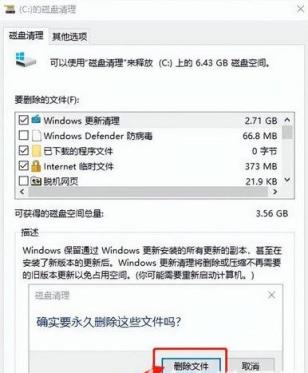我们win10电脑在刷新桌面的时候,速度是非常快的,不论是使用鼠标右键还是使用F5按键,都是秒反应,可是近期有些用户反应自己的电脑刷新桌面很慢,需要多反应一会才能够实现,出现这个情况可能是性能不是最佳或者是C盘垃圾过多空间太小导致的,针对这个问题,今日的win10教程就来和广大用户们分享解决方法,一起来看看详细的步骤吧。
win10桌面刷新速度很慢怎么办
方法一、设置最佳性能
1、右击桌面上的“此电脑”,选择选项列表中的“属性”。
2、进入到新的界面后,点击左侧栏中的“高级系统设置”选项。
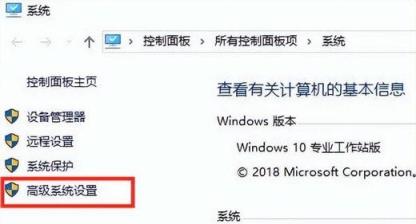
3、在打开的窗口中,点击上方中的“高级”选项卡,再点击下方中的“设置”。
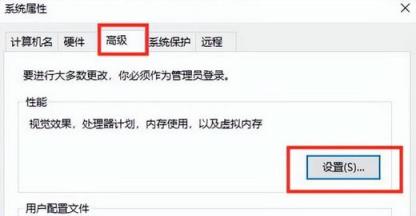
4、然后找到其中的“调整为最佳性能”,将其勾选上,最后点击确定保存就可以了。
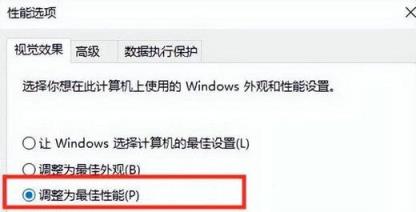
方法二、对电脑c盘进行清理
1、双击打开桌面上的“此电脑”,找到C盘右击选择选项列表中的“属性”。
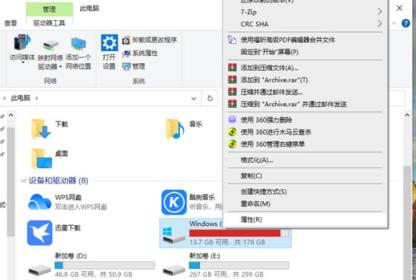
2、在打开的窗口中,点击“磁盘清理”。
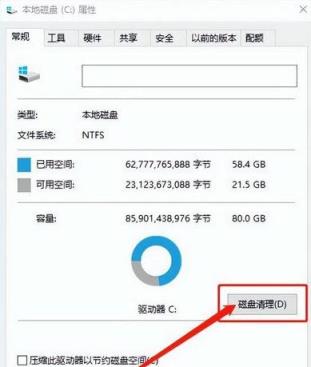
3、然后点击“清理系统文件”。

4、随后将“Windows更新清理”勾选上,点击确定。
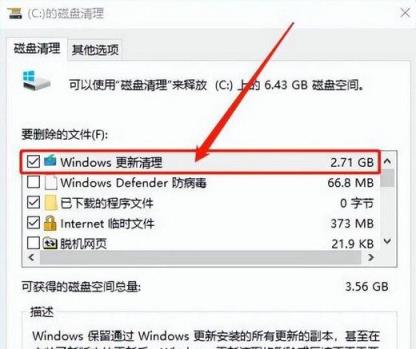
5、最后在弹出的提示窗口中,点击“删除文件”即可。